
شبکه اجتماعی Vkontakte، همانطور که می دانید، کاربران را قادر می سازد تا به موسیقی رایگان گوش فرا دهند، اما از طریق یک بازیکن کوچکتر. به همین دلیل، موضوع استفاده از اکولایزر شخص ثالث برای سایت VK تبدیل به یک موضوع فوری است که ما در این مقاله صحبت خواهیم کرد.
اکولایزر برای VK
برای شروع، لازم است روشن شود که تمام روش های موجود در حال حاضر استفاده از اکولایزر به عنوان بخشی از سایت Vkontakte نیاز به نصب نرم افزار اضافی دارد. در عین حال، با توجه به تغییرات متعدد در بخش "موسیقی" برای برنامه VK، پسوند Android در نظر گرفته نخواهد شد.
فقط از پسوندهای مورد اعتماد استفاده کنید که نیازی به مجوز ندارند یا اجازه آن را به آن را از طریق منطقه امن VK.
پس از راه اندازی Realtek HD Manager، می توانید به طور مستقیم به تنظیمات صدا بروید.
- با استفاده از صفحه اصلی ناوبری اصلی، به برگه "بلندگو" تبدیل کنید، که معمولا به طور پیش فرض باز می شود زمانی که فرستنده شروع می شود.
- بعد، شما باید به برگه "صدا" از طریق منو، تحت عناصر اصلی کنترل صدا قرار دهید.
- با استفاده از بخش محیط زیست، می توانید حالت تنظیم بهینه ترین حالت را انتخاب کنید، که می تواند با استفاده از دکمه بازنشانی لغو شود.
- در بلوک "اکولایزر"، روی دکمه "گم شده" کلیک کنید و یکی از گزینه های صوتی را برای موسیقی و صداها انتخاب کنید.
- شما می توانید از پیش تعیین شده اکولایزر موجود با استفاده از پانل بصری استفاده کنید.
- واحد تنظیم کارائوکه طراحی شده است تا صدای موسیقی را بالاتر یا پایین بگذارد بسته به مقدار تعیین شده.
- اگر ترجیح می دهید از پارامترهای صوتی خود استفاده کنید، از "ON" استفاده می کنید اکولایزر گرافیکی.
- با استفاده از کنترل های مناسب، پارامترهای ترجیحی را تنظیم کنید. در اینجا شما همچنین می توانید از منوی پیش تنظیم استفاده کنید.
- هنگامی که شما به اثر صدا مورد نظر رسیدن، روی دکمه "ذخیره" کلیک کنید.
- در پنجره ای که در خط پایین ظاهر می شود، نام تنظیم را وارد کنید که بعدا به لیست کلی تظاهرات اکولایزر اضافه می شود و روی OK کلیک کنید.
- شما می توانید تنظیمات تنظیمات را در هر زمان با استفاده از دکمه بازنشانی خلاص کنید.

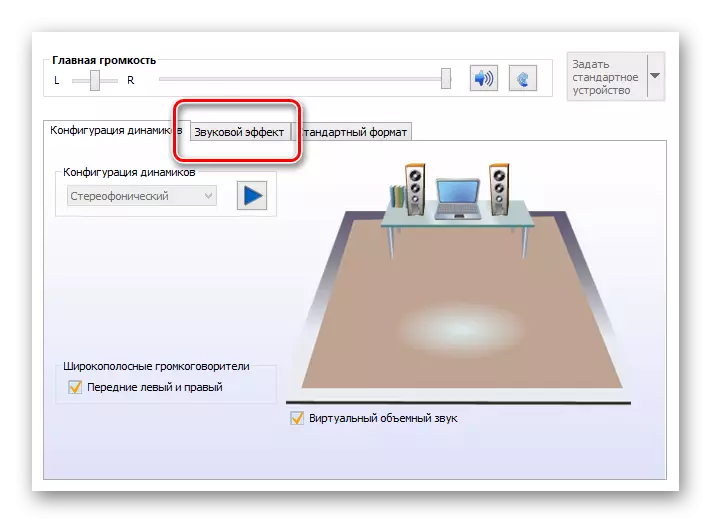
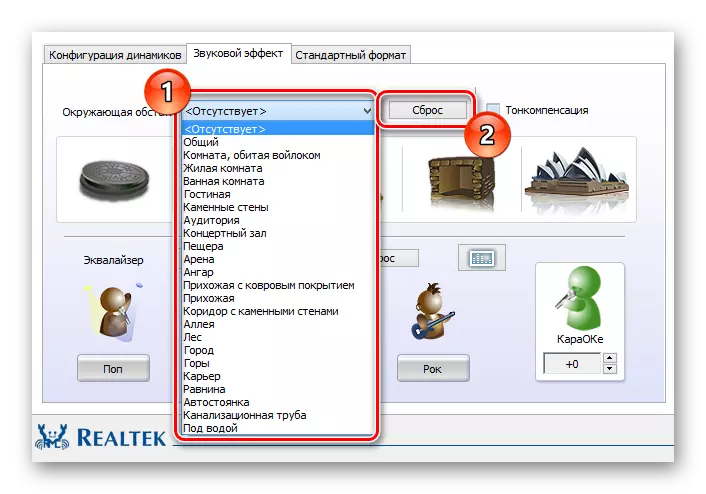

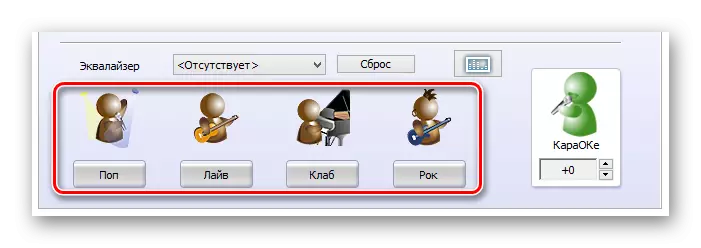
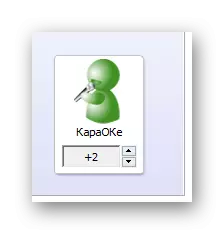

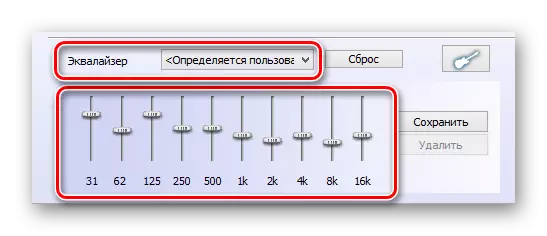
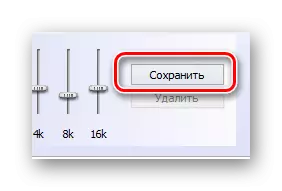
در فرآیند تنظیم پارامترها، فراموش نکنید که به موسیقی گوش دهید، از آنجا که تنظیمات به طور خودکار بدون صرفه جویی در آن اعمال می شود.
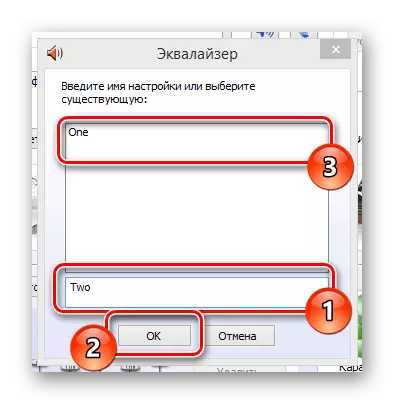
اگر قبلا تغییرات دیگری از اکولایزر ایجاد کرده اید، می توانید آنها را با انتخاب لیست ارائه شده و با استفاده از دکمه جایگزین کنید "خوب".
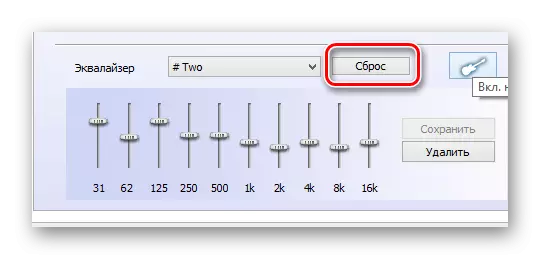
اگر همه چیز را درست انجام دادید، موسیقی در شبکه اجتماعی Vkontakte دقیقا همانطور که شما نیاز دارید صدا می کند.
روش 2: فرمت آبی VK
مکمل VK Blue برای گسترش ویژگی های اساسی سایت Vkontakte در مورد فرآیند گوش دادن به ضبط های صوتی در مرورگر اینترنتی Google Chrome طراحی شده است. علاوه بر این، با استفاده از VK Blue، شما به عنوان یک کاربر دریافت یک اکولایزر کارآمد به طور مداوم سازگار با نسخه به روز شده از سایت و مشکلی با عملکرد مرورگر اینترنت ایجاد نمی کند.
به فروشگاه آنلاین Chrome بروید
- صفحه اصلی فروشگاه Chrome Online را با استفاده از لینک مناسب باز کنید.
- با استفاده از نوار جستجو "جستجو توسط فروشگاه"، برنامه VK Blue را پیدا کنید.
- در سمت راست صفحه، افزودن دلخواه را پیدا کنید و روی دکمه "Install" کلیک کنید.
- اجباری یکپارچگی گسترش را از طریق پنجره سیستم پاپ آپ تایید می کند.
- پس از اتمام نصب، شما به طور خودکار به یک صفحه با ضبط های صوتی خود در وب سایت Vkontakte هدایت می شوید.
- اگر تغییر مسیر ذکر شده رخ نداد، سپس به طور مستقل به سایت VK بروید و از طریق منوی اصلی، بخش "موسیقی" را باز کنید.
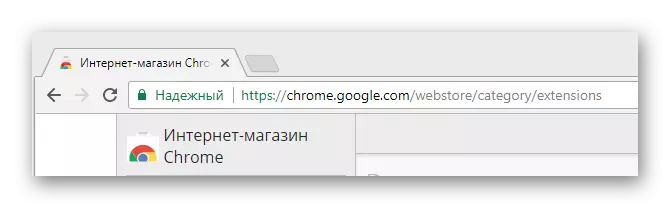
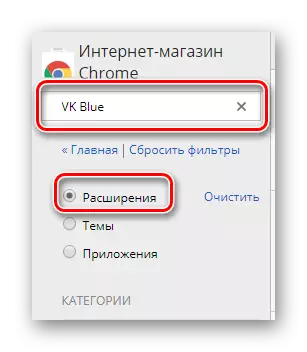
برای خروجی حداقل تعداد اضافی دیگر، علامت را نصب کنید "پسوند".
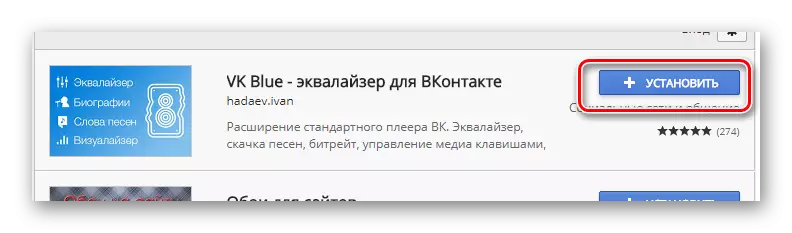
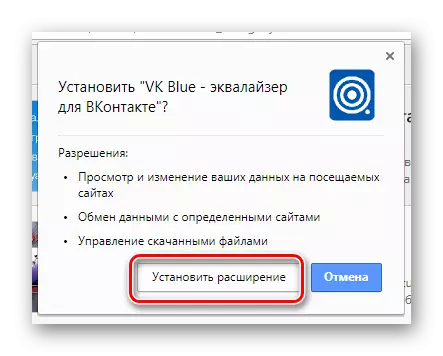

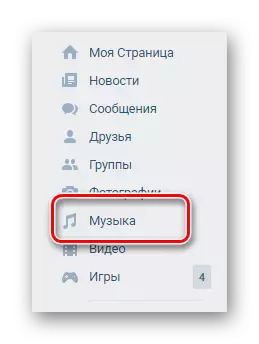
تمام اقدامات بیشتر به طور مستقیم با گسترش تاسیس شده مرتبط است.
- همانطور که می بینید، پس از نصب علاوه بر این، رابط پخش کننده توسط واحد "VK Blue" تکمیل می شود.
- به منظور استفاده از اکولایزر، هر ترکیب ترجیحی را از لیست پخش خود بازتولید کنید.
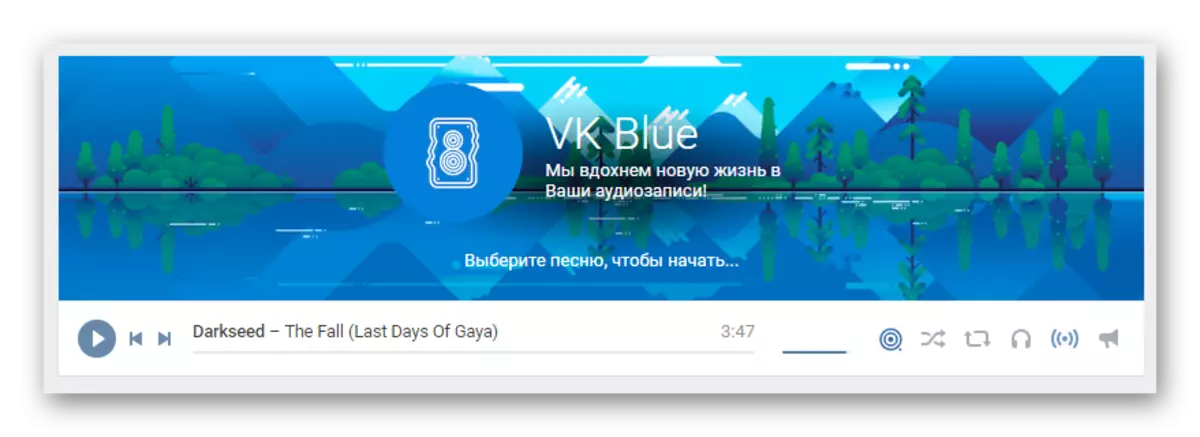
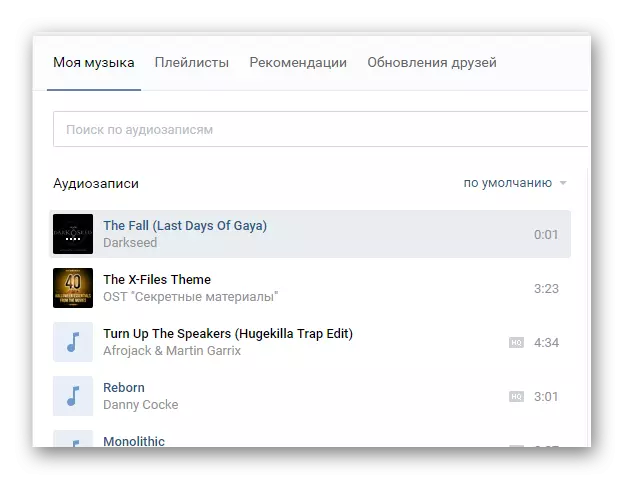
پس از تنظیم پارامترهای پیشنهادی، موسیقی شما به همان اندازه که شما نیاز دارید صدا می کند.
نتیجه
از آنجا که سیاست سایت شبکه اجتماعی Vkontakte اخیرا بیشتر تغییر کرده است، که به ویژه نگرانی ها دسترسی به ضبط صوتی API، نام تنها گزینه ها هستند. علاوه بر این، روش دوم نیز ممکن است وجود داشته باشد.
همچنین بخوانید: 5 پسوند محبوب برای اپرا
علیرغم بالا، بسیاری از توسعه دهندگان توسعه دهندگان افزودن Equalizer VK در حال حاضر به طور جدی تعدیل افزوده خود را دارند. در نتیجه، روش های فعال سازی اکولایزر جدید ممکن است در آینده ظاهر شوند.
